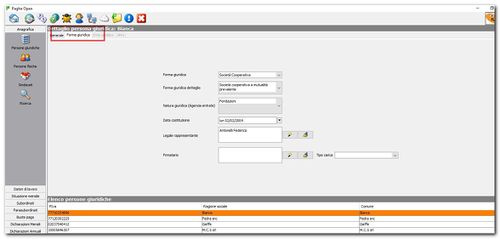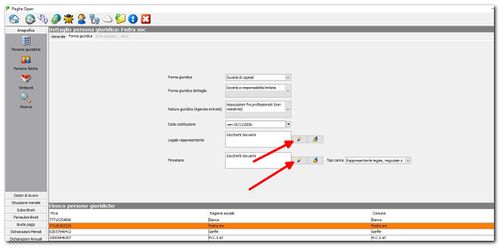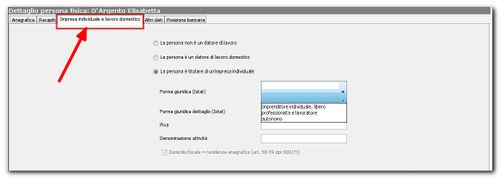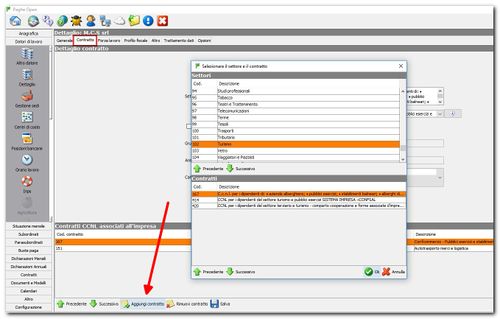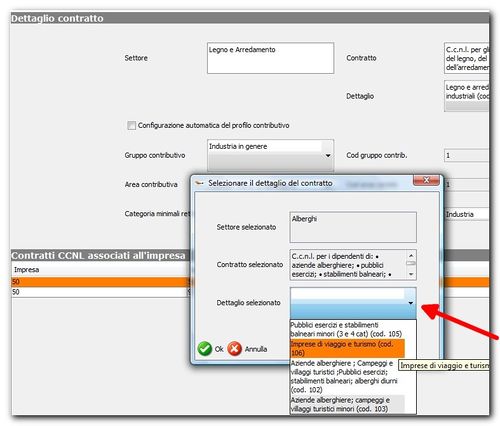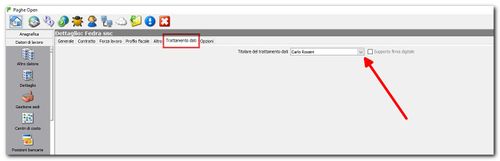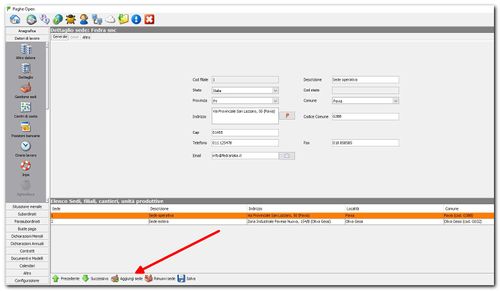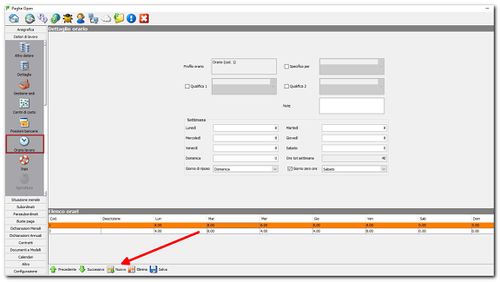Creazione e gestione dei datori di lavoro: differenze tra le versioni
| Riga 70: | Riga 70: | ||
==== Posizione inps ==== | ==== Posizione inps ==== | ||
con il tasto '''aggiungi''' inserire le matricole aziendali inps relative alle sedi di lavoro. | con il tasto '''aggiungi''' inserire le matricole aziendali inps relative alle sedi di lavoro. | ||
{{Notebox|Le matricole relative ai lavoratori parasubordinati cosi formate ''cap+comune'' non vanno inserite in quanto vengono create automaticamente dal programma}} | {{Notebox|Le matricole relative ai lavoratori parasubordinati cosi formate (''cap+comune'') non vanno inserite in quanto vengono create automaticamente dal programma}} | ||
{{navigazione|06 - Anagrafica|Indice|08 - Assunzione|}} | {{navigazione|06 - Anagrafica|Indice|08 - Assunzione|}} | ||
[[Categoria:Manuale]] | [[Categoria:Manuale]] | ||
Versione delle 10:50, 8 ago 2012
Creare un nuovo datore di lavoro
Dopo aver creato le anagrafiche occorre identificare il datore di lavoro.
- Dal menù Anagrafica -> Persone Giuridiche, selezionare quella da configurare ed entrare nella linguetta in alto "Forma Giuridica".
Inserire tutti i dati richiesti come in figura:
- Forma giuridica
- Natura giuridica
- Data costituzione
- Legale rappresentante
Il legale rappresentante è da scegliere tra i nominativi delle persone fisiche presenti in anagrafica come in figura:
cliccando sul pulsante alla destra del box, "seleziona" si apre l'elenco delle persone fisiche da cui scegliere il nominativo. Una volta selezionato confermare con OK e salvare.
Creare una impresa individuale o un datore di lavoro domestico
- Dal menù Anagrafica -> Persone fisiche selezionare quella da configurare ed entrare nella linguetta in alto "Impresa individuale e lavoro domestico".
Selezionare l'opzione e qualora si tratti di un impresa individuale configurare la forma giuridica.
Scegliere il contratto relativo al datore di lavoro
Dopo l'accesso al menu' principale -> Gestione datori di lavoro, entrare nel menù a sinistra -> Seleziona un altro datore, scegliere tra quelli creati in elenco e procedere con -> Seleziona e Continua, in basso a destra.
Ora ci si trova in -> Dettaglio datore di lavoro.
Compilare con i dati relativi al datore.
Per associare un contratto ad un datore, aprire la linguetta in alto Contratto.
Selezionare -> Aggiungi contratto, scegliere il settore e il contratto utilizzato e confermare con -> Ok.
Completare le informazioni richieste relative al "Gruppo contributivo" e all'"Area contributiva" -> Salva.
| Note: Se non è presente alcun dettaglio nell'ultimo box di scelta denominato dettaglio selezionato, il programma restituisce il seguente messaggio |
Occorre personalizzare il dettaglio creandone uno nuovo: Vai alla personalizzazione dei contratti
Associare il titolare trattamento dati
Aprire la linguetta Trattamento dati ed associare al datore un titolare trattamento dati precedentemente caricato e salvare le informazioni.
Inserire le sedi
Procedere con l'inserimento delle sedi. Occorre indicare almeno una sede per datore di lavoro. Dal menù a sinistra -> Gestione datori di lavoro -> Gestione sedi, inserire i dati relativi all'azienda prescelta, aggiungendoli all'elenco utilizzando il tasto -> Aggiungi sede e compilando tutta la scheda. E' importante definire qui la Categoria dell'attività e l'Attività economica -> Salvare.
Creare i centri di costo
E' possibile creare dei centri di costo relativi alle sedi dell'impresa selezionata, associando la Descrizione (es: Amministrazione, Marketing, Impianti di produzione, Magazzino...) alla sede.
Dal menù a sinistra -> Gestione datori di lavoro -> Centri di costo, con il tasto nuovo inserire un record e indicarne la sede di riferimento e la descrizione e salvare.
Posizioni bancarie
Creare le posizioni bancarie del datore di lavoro con il tasto nuovo
Orario di lavoro
Configurare per ogni datore uno o più profilo orario. Un profilo è già presente di default e corrisponde all'orario di lavoro full time di 8 ore distribuito su 5 giorni lavorativi.
Con il tasto nuovo creare un nuovo orario, specificare la qualifica relativa e le ore per giorno della settimana e salvare.
Posizione inps
con il tasto aggiungi inserire le matricole aziendali inps relative alle sedi di lavoro.